Tipps, Probleme bei der einrichtung – Logitech Gaming G300 User Manual
Page 12
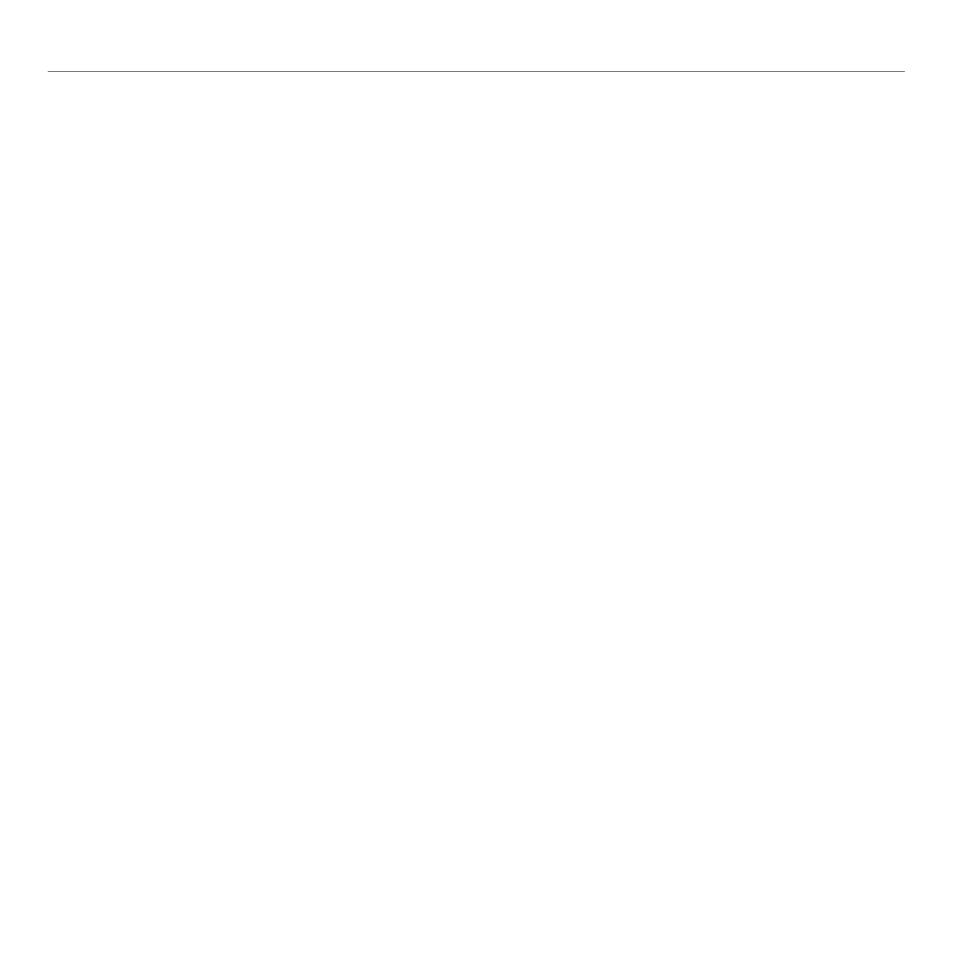
12 Deutsch
Erste Schritte
Tipps
• Teste vor dem Ändern von Einstellungen
die Standardeinstellungen in Probespielen.
• Bevor Du ernsthaft mit einem Spiel beginnst,
teste bei Verwendung des FPS-Profils auch die
Maustasten zur Erhöhung und Verringerung
der Auflösung im Spielbetrieb.
• Bei Egoshooter-Spielen ist es
sinnvoll, für die G300 nur zwei
Abtastempfindlichkeiten anstatt drei oder
mehr zu programmieren. Verwende bei
langsameren Bewegungen wie Schüssen aus
dem Hinterhalt einen geringeren dpi-Wert
für die Abtastempfindlichkeit (z. B. 500 dpi)
und bei schnelleren Bewegungen einen
höheren Wert (z. B. 2500 dpi).
• Stelle für jedes Spiel eine individuelle
Empfindlichkeitsumschaltung ein.
Die Logitech Gaming Software speichert
diese Informationen und wendet sie
automatisch an, wenn das Spiel erkannt wird.
• Bei MMO-Spielen ist es entscheidend, dass Du
schnell auf die verschiedenen Skills und
Items, die Deiner Figur zur Verfügung stehen,
zugreifen kannst. Weise daher häufige
Aktionen den Maustasten zu, damit Du
diese schnell drücken kannst, wenn es drauf
ankommt. Nutze die Maus möglichst nicht,
um auf Spielsymbole am Bildschirm zu
klicken. Lege diese Funktionen direkt auf
Tastatur- oder Maustasten.
Probleme bei der Einrichtung?
• Überprüfe die Verbindung des USB-
Kabels. Schließe die Maus versuchsweise
an einen anderen USB-Anschluss an.
Verwende nur einen strombetriebenen
USB-Anschluss.
• Starte den Computer neu.
• Teste die Maus, falls möglich,
an einem anderen Computer.
• Weitere Informationen findest Du unter
www.logitech.com/support.
Hinweis: Lade die Logitech Gaming Software
herunter und installiere sie, um das Beste aus
Deiner Maus herauszuholen. Die G300-Maus ist nicht
mit der Logitech SetPoint®-Software kompatibel.
